Jak aktywować i używać eSIM na Androidzie
eSIM to nowy sposób korzystania ze smartfonów przez konsumentów bez konieczności posiadania fizycznej karty SIM. Spopularyzowana przez iPhone'a 14, zwłaszcza w USA, gdzie można kupić tylko warianty eSIM technologii Apple, funkcjonalność eSIM nie dotyczy wyłącznie iPhone'a.
W rzeczywistości rośnie liczba smartfonów z Androidem, które oferują łączność eSIM, a niektóre oferują nawet łączność dual-SIM obok standardowej fizycznej karty SIM. To kluczowa cecha piksela 7 I Pixela 7 Pro, jak również Samsunga Galaxy S23 zakres i inne popularne smartfony z flagowca.
Pytanie brzmi: jak skonfigurować funkcję eSIM na Androidzie? Co się stanie, jeśli pominiesz ten krok, gdy pojawi się monit o skonfigurowanie funkcji podczas początkowej konfiguracji telefonu? Być może martwisz się, że będziesz musiał przywrócić telefon do ustawień fabrycznych i skonfigurować go ponownie, ale powstrzymaj się od naciśnięcia tego przycisku Wymaż całą zawartość.
To dlatego, że istnieje prosty sposób aktywacji eSIM na smartfonie z Androidem w dowolnym momencie, nie tylko podczas wstępnej konfiguracji. Jeśli chcesz przejść na uproszczony styl życia eSIM, oto jak aktywować eSIM na Androidzie.
Uwaga redaktora: Użyliśmy zestawu do biegania Google Pixel 7 Pro Androida 13 na potrzeby naszego samouczka. W zależności od producenta smartfona i tego, czy używa niestandardowego interfejsu użytkownika, kroki mogą się nieznacznie różnić, ale ogólny proces powinien być bardzo podobny.
Co będziesz potrzebował:
- Smartfon z funkcją eSIM
- Kod QR eSIM od operatora sieci
Krótka wersja
- Otwórz aplikację Ustawienia.
- Stuknij Sieć i internet.
- Stuknij Karty SIM.
- Stuknij Pobierz eSIM.
- Stuknij Dalej.
- Zeskanuj kod QR eSIM dostarczony przez Twoją sieć.
- Stuknij aktywuj.
Jak korzystać z eSIM na Androidzie
-
Krok
1Otwórz aplikację Ustawienia

Pierwszym krokiem jest przejście do aplikacji Ustawienia telefonu. Chociaż styl ikony różni się w zależności od używanego smartfona, zwykle jest oznaczony mechanicznym kołem zębatym.

-
Krok
2Stuknij Sieć i internet

W głównym menu aplikacji Ustawienia stuknij Sieć i Internet (po prawej u góry aplikacji).

-
Krok
3Stuknij Karty SIM
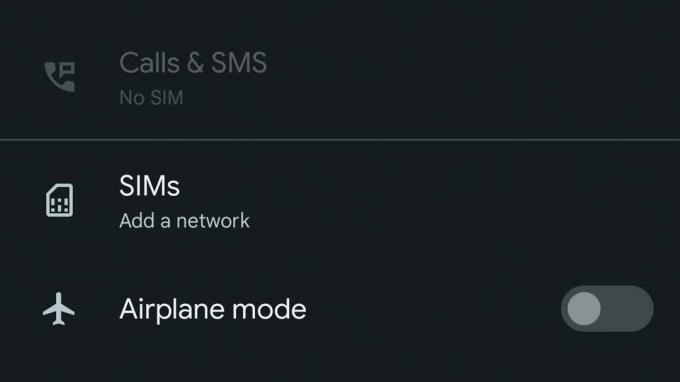
W menu Sieć i Internet możesz dodać nową sieć Wi-Fi, dostosować ustawienia sieci komórkowej i nie tylko. Dla naszych celów eSIM dotknij menu SIM.
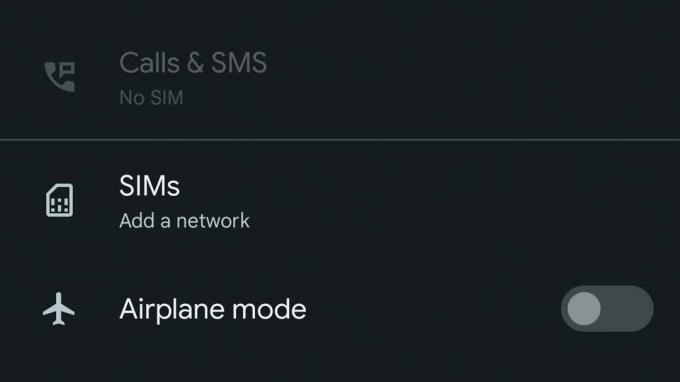
-
Krok
4Zamiast tego dotknij Pobierz eSIM

Jeśli masz fizyczną kartę SIM w swoim smartfonie, będziesz mógł zmienić określone ustawienia dotyczące łączności tej karty SIM. Jednak nie to nas interesuje.
Zamiast tego wyjmij starą fizyczną kartę SIM z telefonu za pomocą dostarczonego narzędzia do wyjmowania karty SIM (jeśli była tam początkowo) następnie wróć do menu i stuknij „Użyj eSIM zamiast” u dołu strony, aby kontynuować konfigurację, a następnie stuknij Dalej w następującym strona.

-
Krok
5Zeskanuj kod QR eSIM dostarczony przez Twoją sieć

Następnym krokiem jest zeskanowanie smartfonem kodu QR dostarczonego przez operatora sieci podczas zamawiania eSIM lub aktualizacji umowy do wariantu eSIM. Jeśli nie masz pod ręką kodu QR, szybko zadzwoń do swojego operatora.
Jeśli masz pod ręką kod QR, skieruj na niego telefon i upewnij się, że cały kod QR jest widoczny z podglądu aparatu na ekranie.
Gdy kod QR zostanie zeskanowany i uwierzytelniony przez operatora sieci, po prostu dotknij opcji Aktywuj w prawym dolnym rogu, aby rozpocząć korzystanie z nowej karty eSIM.

Rozwiązywanie problemów
Proces różni się nieznacznie w zależności od producenta smartfona, a funkcjonalność eSIM na urządzeniach Samsung można znaleźć w Ustawieniach > Połączenia > Menedżer kart SIM > Dodaj plan mobilny.
Jeśli aplikacja Aparat w telefonie obsługuje skanowanie kodów QR, możesz zeskanować kod QR eSIM w aplikacji Aparat, aby rozpocząć proces konfiguracji.
Możesz lubić…

Jak wyłączyć półkę w telefonach OnePlus i Oppo

Jak wyłączyć powiadomienia aplikacji na Androida

Jak skonfigurować Face Unlock w Google Pixel 7a

Jak włączyć opcję ekranu 90 Hz w Pixelu 7a

Google I/O 2023: jak oglądać i czego się spodziewać

Jak ustawić piosenkę jako dzwonek na iPhone'a za darmo
Dlaczego warto zaufać naszemu dziennikarstwu?
Założona w 2003 r. firma Trusted Reviews istnieje, aby udzielać naszym czytelnikom dokładnych, bezstronnych i niezależnych porad dotyczących tego, co kupić.
Obecnie mamy miliony użytkowników miesięcznie z całego świata i oceniamy ponad 1000 produktów rocznie.


